1、新建一个电子表格,用于演示如何将表格设置成隔行隔列的演示颜色的操作。

2、首先,我们选中全部单元格,然后再开始工具栏中选择条件格式工具,在工具中选择新建规则选项。
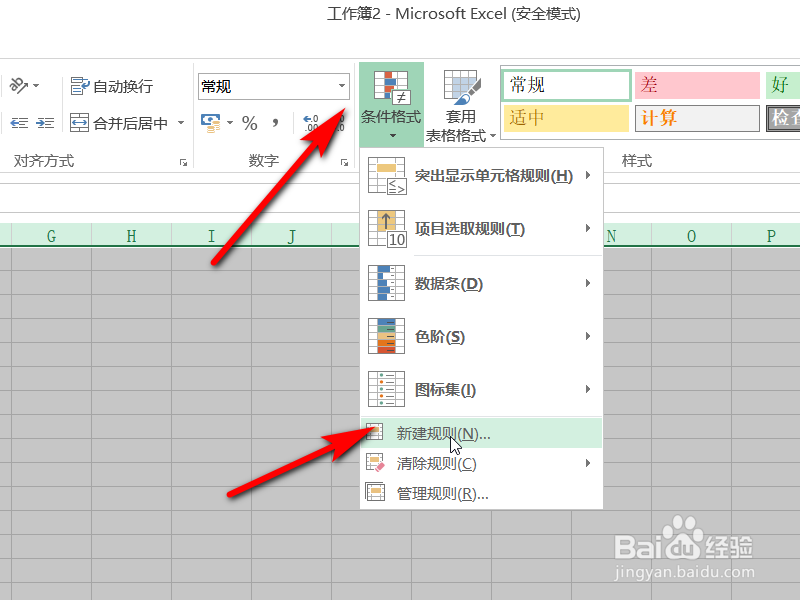
3、在新建格式规则设置栏中,选中使用公式确定要设置格式的单元格选项,然后在编辑规则中输入“=mod(row(),2)”公式,然后再点击右下角的格式设置。

4、在设置单元格格式中,选中填充颜色,颜色根据需求选择,单击确认。

5、然后我们在新建格式规则设置栏可以看到显示预览的颜色,这时单击确认即可。

6、这样表格中就隔行的显示所选颜色了。

7、然后我们再选中全部单元格,在开始工具栏中选择条件格式工具,在工具中选择新建规则选项,在新建格式规则设置栏中,选中使用柬缰缣挞公式确定要设置格式的单元格选项,然后在编辑规则中输入“=mod(column(),2)”公式,然后再点击右下角的格式设置。

8、在设置格式中设置填充列的颜色,颜色设置根据需求设置。

9、然后我们在新建格式规则设置栏可以看到显示预览的颜色,这时单击确认即可。

10、这样我们的列也是隔列显示颜色的了。
